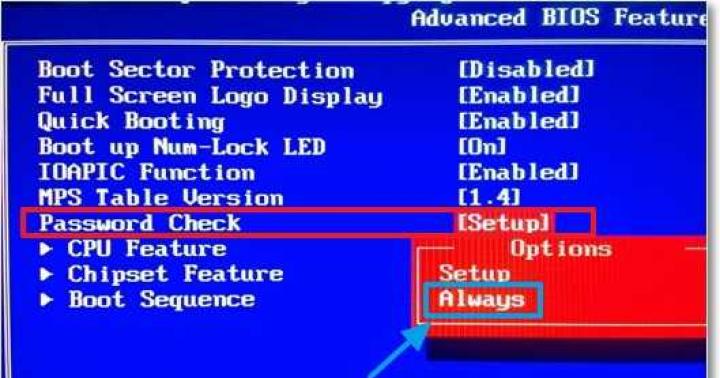Nel nostro articolo di oggi parleremo di come creare un'unità flash USB avviabile con Windows 7 utilizzando l'utility UltraISO. A proposito, questo è uno dei più migliori app per creare un supporto di avvio. Inoltre, è completamente gratuito e stabile nel lavoro. Mettiamoci al lavoro senza indugio.
Come saprai, "Seven" non è più fornito da Microsoft, quindi puoi scaricare la sua immagine originale solo da siti di terze parti. Molto spesso, questi sono tracker torrent, che dovrai cercare tu stesso. Quando l'immagine di Windows 7 viene caricata, passa alla parte successiva del nostro articolo.
Attenzione: in nessun caso utilizzare i cosiddetti assembly Windows. Assicurati di scaricare e scrivere sulla chiavetta USB solo l'immagine originale di Microsoft. Inoltre, ti consigliamo di utilizzare solo siti torrent affidabili e conosciuti!
Scarica e installa UltraISO
Ora che abbiamo scaricato l'immagine di Windows 7, è il momento di scaricare il programma UltraISO. Devi farlo solo dal sito ufficiale. Ecco perchè:
- Vai al sito Web ufficiale di UltraISO e scarica gratuitamente l'ultima versione russa del programma. Al termine, eseguire il file di installazione.
- Installiamo l'utilità di cui abbiamo bisogno, seguendo le istruzioni della procedura guidata passo-passo.
Quando il programma è pronto, passa alla sezione successiva delle nostre istruzioni passo passo.
In questo caso, assicurati di eseguire l'applicazione come amministratore. Per fare ciò, basta fare clic con il pulsante destro del mouse sull'icona del programma e selezionare l'elemento appropriato nel menu di scelta rapida.
Scrittura di un'immagine su un'unità flash USB
Andiamo direttamente alla registrazione di Windows 7 su un'unità flash USB utilizzando UltraISO:
- Aprire il programma come amministratore e importare l'immagine precedentemente caricata tramite il menu File.
- Inseriamo l'unità su cui verrà eseguita la registrazione nella porta USB di un computer o laptop, quindi apriamo la voce "Bootstrapping" nel menu UltraISO e selezioniamo la registrazione dell'immagine dall'elenco a discesa disco rigido.
- Si aprirà un'altra finestra e qui, prima di tutto, dobbiamo assicurarci che la nostra unità flash sia selezionata come supporto di destinazione. In tal caso, avvia il processo di registrazione facendo clic sul pulsante contrassegnato nello screenshot.
Attenzione: questa procedura cancellerà tutti i file dalla tua chiavetta USB. Quindi, se c'è qualcosa di importante lì dentro, assicurati di fare un backup!
- Il programma ti chiederà di confermare le tue intenzioni e, se fatto, Windows 7 avvierà la registrazione sulla nostra chiavetta USB. Stiamo aspettando il completamento del processo.
- Al termine della registrazione, fare clic su premi il bottone chiudendo la finestra.
ora abbiamo supporto di avvio con Windows 7. Si può andare direttamente all'installazione del sistema operativo su PC o laptop.
Installazione del sistema operativo
Inoltre, diamo una rapida occhiata a come installare Windows 7 su un computer. In generale, sembra così:
- Inizialmente, salviamo tutti i dati necessari dall'unità C. La corretta reinstallazione del sistema operativo eliminerà tutti i contenuti della partizione di sistema.
- Spegnere il computer, inserire l'unità flash USB con Windows 7 nella porta USB e avviare il PC. Affinché la macchina si avvii esattamente da media esterni Puoi usare menu di avvio o modificare la priorità nel BIOS.
- Successivamente, inizierà l'installazione stessa. La cosa principale è configurare correttamente le sezioni. Ad esempio, la partizione di sistema dovrebbe avere una dimensione di circa 100 GB e il resto dello spazio sul disco rigido viene fornito all'utente per i suoi file.
Ora che il nostro lettore ha capito chiaramente come creare un'unità flash USB avviabile con Windows 7 tramite UltraISO, possiamo finire il nostro istruzioni passo passo... Se, di conseguenza, rimangono ancora delle domande, puoi sempre chiederci e ottenere rapidamente una risposta che può aiutare in una determinata situazione. Per fare ciò, descrivi il tuo problema nei commenti.
Ora è difficile immaginare una persona che non avrebbe un computer a casa. Sfortunatamente, possono verificarsi circostanze impreviste che possono essere risolte solo reinstallando il sistema operativo. Questo articolo discuterà come installare un sistema operativo su un'unità flash USB utilizzando il programma UltraISO e come installare Windows 7 da un'unità flash USB.
Preparazione di un'unità flash USB per installare un'immagine di Windows 7 su di essa
A seconda della quantità di immagine con il sistema operativo, è necessario scegliere un'unità flash USB adatta. Dopodiché, se hai dei file su di esso, devi salvarli su un altro supporto, poiché (Importante!) Tutti i dati verranno eliminati durante la formattazione e l'installazione dell'immagine di sistema.
Dopo che tutti i file necessari dall'unità flash sono stati salvati, è necessario formattarla. Per fare ciò, vai su Risorse del computer, seleziona l'unità flash USB e facendo clic su di essa clic destro mouse, selezionare il formato dal menu contestuale. 
Nella finestra che appare nella sezione "Capacità", devi controllare le dimensioni della tua unità flash. Nel capitolo " File system»Lascia il formato NTFS. Lascia l'impostazione predefinita nella sezione "Dimensioni cluster". Assicurati di selezionare la casella accanto a "Formattazione rapida". Dopo le procedure eseguite, è necessario premere il pulsante "Formatta" e confermare l'inizio della procedura. Al termine, apparirà una finestra con un messaggio di completamento. L'unità flash è pronta per scrivere l'immagine.
Installazione del software UltraISO
Prima di tutto, devi scaricare il kit di distribuzione del programma. Si consiglia di farlo dal sito Web ufficiale dello sviluppatore. Una volta scaricato il programma UltraISO, eseguire il file.
Nella finestra che appare, devi accettare il contratto di licenza e fare clic sul pulsante Avanti.
Successivamente, seleziona il percorso in cui verrà installato il programma oppure puoi lasciarlo per impostazione predefinita.
Non dimenticare di firmare UltraISO, come dovrebbe essere visualizzato nel menu Start. Successivamente, indichiamo i parametri necessari:
- un collegamento sul desktop (di norma, è necessario per accesso veloce al programma);
- associare il file .iso a UltraISO (è indispensabile spuntare la casella accanto a questa voce in modo che i file .iso possano essere aperti con questo programma);
- installare un emulatore ISOCD/DVD (consente di installare un'unità virtuale con cui è possibile aprire file .iso).
 Quando tutte le impostazioni sono state effettuate, premere il pulsante "Installa". Al termine dell'installazione di UltraISO, nella finestra che appare, fare clic sul pulsante "Fine". L'installazione è completa e il programma è pronto per l'uso.
Quando tutte le impostazioni sono state effettuate, premere il pulsante "Installa". Al termine dell'installazione di UltraISO, nella finestra che appare, fare clic sul pulsante "Fine". L'installazione è completa e il programma è pronto per l'uso.
Scrittura di un'immagine del sistema operativo su un'unità flash USB utilizzando UltraISO
Prima di Windows 7, devi assicurarti che sia presente un file immagine con estensione .iso. Se non ce n'è, è necessario crearlo da disco o scaricarlo da Internet. Per farlo, puoi utilizzare qualsiasi programma per creare un'immagine o crearla nel programma UltraISO. Per farlo in questo programma hai bisogno di:
- Inserisci il disco del sistema operativo ed esegui UltraISO in un periodo di prova.
- Nel programma, trova l'icona con la creazione dell'immagine, o Strumenti / Crea immagine CD, oppure premi il tasto F8 sulla tastiera.
- Nella finestra che appare, è necessario selezionare l'unità su cui è installato il sistema, il luogo in cui salvare il file immagine, selezionare il formato .iso e fare clic sul pulsante Crea.
 Dopo la fine del processo di formazione Distribuzione Windows 7, è necessario scriverlo su un'unità flash USB. Per fare ciò, senza uscire dal programma UltraISO, fai clic su File / Apri, trova la nostra immagine di sistema scaricata e fai clic su "Apri".
Dopo la fine del processo di formazione Distribuzione Windows 7, è necessario scriverlo su un'unità flash USB. Per fare ciò, senza uscire dal programma UltraISO, fai clic su File / Apri, trova la nostra immagine di sistema scaricata e fai clic su "Apri".
Successivamente, vai al menu Boot / Burn Image del disco rigido. 
Nella finestra che si apre, devi selezionare nel campo Unità disco la tua chiavetta USB e riformattala, e solo dopo premi il pulsante "Scrivi". 
Nella finestra successiva, è necessario confermare la continuazione del processo. Stiamo aspettando il completamento dell'installazione, dopodiché premiamo il pulsante "Indietro" e chiudiamo il programma UltraISO. L'immagine del sistema operativo Windows 7 è installata.
Installazione di un avvio da unità flash USB nel BIOS
Quando si accende il computer, è necessario accedere al BIOS utilizzando i pulsanti Elimina (Canc), Esc o F2 sulla tastiera per impostare le priorità di avvio. È indispensabile inserire l'unità flash USB prima di accenderla, poiché ci sono casi in cui alcune apparecchiature non rilevano questo tipo di supporto e potrebbero semplicemente non essere viste se viene inserita dopo averla accesa.
Dopo essere entrato nel BIOS, vai alla scheda Boot e imposta prima la priorità di avvio dell'HDD USB. Di norma, tutto viene modificato utilizzando i pulsanti F5 e F6, ma potrebbe essere diverso (la destra indicherà come è possibile modificare). 
Installazione di Windows 7
Procediamo direttamente all'installazione del sistema operativo sul computer. Quando si esce dal BIOS, il computer dovrebbe riavviarsi e verrà visualizzato un messaggio premendo un tasto qualsiasi per continuare l'avvio. Se ciò non accade, le informazioni sull'unità flash USB sono scritte in modo errato o l'unità non può leggerle o le impostazioni nel BIOS non sono state salvate.
Dopo aver premuto un tasto qualsiasi, il download del necessario File di Windows 7. Dopo aver completato questa procedura, apparirà una finestra con la scelta della lingua, il layout della tastiera. 
Selezionare i parametri richiesti e fare clic su Avanti. Nella finestra successiva, fai clic sul pulsante "Installa". Quindi viene visualizzata la selezione del sistema operativo. Dopo aver selezionato il Windows 7 di cui abbiamo bisogno, fai clic sul pulsante Avanti. 
Siamo decisamente d'accordo contratto di licenza e continuare scegliendo l'installazione completa.
Nella finestra che appare, verrà presentato un elenco di dischi su cui è possibile installare il sistema. Prima dell'installazione, è indispensabile effettuare le impostazioni. disco desiderato... Per fare ciò, fai clic sul pulsante "Opzioni di guida" qui sotto (nella versione inglese "Opzioni di guida"). 
Su quello selezionato, premi il pulsante "Formatta" per eliminare tutti i dati. Deve essere formattato in formato NTFS. Al termine della formattazione, seleziona il disco e fai clic su Avanti. Inizia l'installazione di Windows 7.
Durante l'installazione, il computer può essere riavviato e il processo continuerà. Al termine dell'installazione, il sistema scaricherà l'ultima sistema installato e imposterà il primo Avvio di Windows 7, controllerà le prestazioni della scheda video.
Dopodiché, apparirà una finestra in cui dovrai specificare il Nome utente e il Nome del tuo computer. 
Nella finestra successiva, è necessario inserire la chiave del prodotto o deselezionare la casella registrazione automatica su internet. Fare clic ulteriormente. Quindi il sistema offrirà di proteggere automaticamente il computer e Windows 7 utilizzando le installazioni di aggiornamento. Come regola generale, ti consigliamo di selezionare Usa impostazioni consigliate. 
Successivamente, impostiamo l'ora e la data sul computer. Dopodiché, ci sarà la preparazione del desktop e la finale Avvio di Windows 7. Ora devi solo installare i driver e i programmi necessari. L'installazione è completa e il computer è pronto per l'uso.
PROGRAMMA E LEZIONE SUL PROGRAMMA.
Licenza: a pagamento
Medicina / Chiave / Crepa: incorporata
Lingua: multilingue, russo
Sistema: Windows XP, Windows 2003, Windows Vista, Windows 7
Tipo di programma portatile: Formato Portableapps.com
Dimensione: 1,75 MB
Portatile da punsh
Portatile UltraISO Premium Edition- uno dei programmi migliori e più popolari per lavorare con l'imaging del disco. UltraISO ti consente di creare immagini e masterizzarle su supporti, correggere immagini di CD e DVD - modificare o eliminare file direttamente dalle immagini senza decomprimerle. UltraISO supporta i formati immagine: ISO, BIN/CUE, IMG/CCD/SUB, MDF/MDS, PDI, GI, C2D, CIF, NRG, BWI/BWT, LCD, CDI, TAO/DAO, CIF, VCD, NCD, GCD /GI, VC4/000, VDI, VaporCD e molti altri formati meno popolari.
Il programma UltraISO ha molte altre utili funzioni per lavorare con le immagini del disco. Anche Ultra ISO può funzionare in tandem con il programma Nero Burning Rom e utilizzare il motore di questo programma per masterizzare dischi.
UltraISO si integra con altri popolari emulatori virtuali, ad esempio, come Alcohol 120% e Daemon-Tools. Compreso UltraISO ha il proprio disco virtuale.
Il programma UltraISO è tradotto in molte lingue, il russo è disponibile.
Caratteristiche dell'UltraISO Premium Edition Portable:
- Possibilità di editing diretto UltraISO del contenuto interno del file immagine.
- Estrazione diretta di file o cartelle dal file immagine.
- Possibilità di eliminare/aggiungere/creare nuove cartelle/rinominare i file del contenuto del file immagine UltraISO.
- Crea un'immagine ISO da qualsiasi documento dal tuo disco rigido.
- Creazione di immagine CD/DVD, con supporto per l'autoloading.
- Supporto per UltraISO dei formati più conosciuti e sconosciuti (.ISO, .BIN, .IMG, .CIF, .NRG, .BWI e altri), oltre a convertirli in formato ISO.
- Supporta ISO 9660 livello 1/2/3.
- Ottimizzazione automatica della struttura del file immagine, risparmiando così spazio su disco.
- Doppia finestra interfaccia utente per la comodità di utilizzare il programma UltraISO.
- E altro ancora...
Lingue dell'interfacciaUltraISO: inglese, russo e ucraino.
Sistema operativo: Windows 7/2008/Vista/2003/XP (32 bit e 64 bit), Windows 2000, ME, 98SE, 98
Download gratuito del programma portatile UltraISO / UltraISO Premium EditionPortatile9.5.3.2901 ML / Russia (1.75 MB):insieme a TurboBit.net | LetItBit.net |
LEZIONE SUL PROGRAMMA
Questo articolo fornisce un esempio di come creare unità USB avviabile per installare Windows 7 sul tuo computer. In effetti, la creazione di un'unità flash USB avviabile non è molto diversa dalla scrittura di un'immagine su Disco DVD e l'installazione di Windows da un'unità USB non è praticamente diversa dall'installazione di Windows da un DVD. MA lo stesso, guarda oltre.
1. Apriamo l'immagine di Windows 7 con il programma UltraISO, scarichiamo gratuitamente UltraISO Premium Edition, ovvero vai nella cartella in cui hai un'immagine ISO per scrivere su un'unità flash USB (unità flash). In questa finestra, fai clic con il pulsante destro del mouse sull'immagine ISO e seleziona "Apri con UltraISO".
2. Vedrai una finestra del programma con un'immagine ISO aperta. In questa finestra, è necessario fare clic sulla scheda "Avvio" e sulla scheda "Masterizza immagine del disco rigido".
3. Inserire chiavetta USB per la registrazione di Windows 7. Innanzitutto, formattare l'unità flash USB, quindi andare su "Metodo di registrazione" e selezionare "USB-HDD", quindi fare clic su "Masterizza".
4. Dopo aver fatto clic sul pulsante "Masterizza", verrà visualizzata una finestra di avviso che "Le informazioni sul disco verranno cancellate", fare clic su "OK". Ecco, la tua immagine ISO di Windows 7 è scritta su Flash USB guidare, dopo la registrazione, avrai stabilito unità USB avviabile Windows 7.
5. Dopo che l'immagine è stata scritta sull'unità USB, sarà necessario accedere al BIOS senza rimuovere l'unità flash USB per impostare la priorità di avvio, inserire l'HDD USB come primo dispositivo di avvio. Se qualcuno non sa come stabilire le priorità, vedere l'articolo sullo stesso sito. Dopo aver installato Windows 7, dovrai nuovamente andare al BIOS e modificare la priorità, mettere disco fisso prima di avviarsi in modo che Windows non si avvii da USB.
Buona fortuna a tutti!!!

Perché hai bisogno di un'unità flash USB avviabile?
Quando accendiamo il computer, prima si avvia Software, che è responsabile dell'interno, come dice la gente "di ferro". Cioè, l'inizializzazione viene prima. scheda madre, processore, memoria ad accesso casuale, schede video e così via. Questo software si chiama.
Questo processo di solito richiede pochi secondi. Successivamente, c'è un appello al supporto di memoria (disco sit / DVD, disco floppy, disco rigido, memoria flash, unità di rete) e cercare informazioni sull'MBR (record di avvio principale) - un codice speciale responsabile del caricamento del sistema operativo. Ulteriore caricamento in corso sistema operativo (windows/linux, dos). In questa fase, potrebbe essere necessaria un'unità flash USB avviabile.
Ad esempio, per installare un sistema operativo o avviare un sistema operativo portatile live.
Ricorda, affinché l'unità flash USB sia avviabile, deve contenere l'MBR corretto, se l'immagine ISO che vogliamo masterizzare non contiene l'MBR corretto, l'unità flash USB NON sarà avviabile.
Quelli. non è sufficiente scrivere un'immagine del sistema operativo su un'unità flash USB (non diventerà avviabile da questa), ma è necessario "incollare" lì il Master Boot Record (MBR) in un modo speciale.
Pertanto, ora imparerai una delle opzioni su come creare un'unità flash USB avviabile utilizzando UltraISO Portable.
L'esempio utilizzerà la sala operatoria. Sistema Windows 7, unità USB da 4 GB, UltraISO 9.6.0 portatile, File ISO Immagine di avvio del sistema operativo.
Ora, dove e cosa prendiamo.
- Windows 7 stesso (e anche il decimo) viene acquistato (molto raramente), per lo più scaricato da. Tali immagini del sistema sono di solito così ben "divise" lì che le stesse "piccole-morbide" le riconoscono come proprie. (La prima volta che il sistema viene avviato, si connette a Microsoft e Windows viene autenticato.)
- Un'unità flash USB è il requisito principale affinché le sue dimensioni possano ospitare l'immagine di Windows.
- Download del programma UltraISO stesso. Il programma è in inglese e anche con chiave, quindi devi scaricare da un file sharing, ma con chiave e russo. Noi scegliamo.
Decomprimi il file archiviato ed esegui il file UltraISO_Portable_unpack.exe

Determinare la posizione in cui verranno estratti i file e fare clic sul pulsante Estrai. In questo pacchetto troviamo il file UltraISOPortable.exe ed eseguiamolo. 
Dopo aver installato l'utilità, cerchiamo l'immagine ISO di cui hai bisogno attraverso il menu del programma (può essere un'immagine del disco per Installazioni di Windows, o Linux, o qualsiasi altra utilità, come antivirus, scanner di errori, editori vari).  Successivamente, in alto a sinistra, vedrai l'immagine di Windows e a destra il suo contenuto.
Successivamente, in alto a sinistra, vedrai l'immagine di Windows e a destra il suo contenuto. 
Affinché Windows possa essere installato da un'unità flash USB, non è sufficiente copiare i file dal disco di installazione di Windows 7 sull'unità flash. Innanzitutto, è necessario formattare l'unità flash USB e renderla attiva (ovvero indicare che è avviabile).
Se hai un'immagine disco e non sai cosa farne. Quindi installa programma gratuito strumenti del demonio leggero. Questa applicazione ti permette di aprire le immagini disco come se fossero virtuali.
Ora procediamo direttamente alla masterizzazione dell'immagine del disco su una scheda flash. Per fare ciò, avvia UltraISO e nel menu seleziona la sezione "Boot", nel sottomenu a discesa, seleziona "Masterizza immagine disco rigido" e fai clic su di essa.  Ora è necessario effettuare alcune impostazioni in modo che l'unità flash diventi avviabile dopo la registrazione. Verrà visualizzata una finestra di registrazione in cui è necessario selezionare il tipo di registrazione USB-HDD + e quindi è possibile avviare la registrazione. Ma prima, formatteremo l'unità flash USB se non lo abbiamo fatto prima.
Ora è necessario effettuare alcune impostazioni in modo che l'unità flash diventi avviabile dopo la registrazione. Verrà visualizzata una finestra di registrazione in cui è necessario selezionare il tipo di registrazione USB-HDD + e quindi è possibile avviare la registrazione. Ma prima, formatteremo l'unità flash USB se non lo abbiamo fatto prima.
 Dopo la formattazione, fai clic sul pulsante "Scrivi"
Dopo la formattazione, fai clic sul pulsante "Scrivi"
Dopo aver richiesto di masterizzare l'immagine ISO su un'unità flash USB nell'utility UltraISO, sarà necessario attendere un po' di tempo fino al completamento del processo. 
E guardiamo... 
È tutto. Unità flash USB avviabile Windows 7 ultraiso creata
Ora reinstalliamo Windows...
Successivamente, riavviamo il computer, se non si avvia da flash, quindi nel BIOS indichiamo che il download viene eseguito principalmente dall'unità flash (qui tutto dipende dal BIOS) e quindi installiamo Windows 7 come da un normale disco .
Come puoi vedere, creare uno avviabile da una normale unità flash non è affatto difficile, l'importante è capire le funzioni dell'utilità UltraISO, di cui non ce ne sono così tante. Se la prima volta non è stato possibile rendere avviabile l'unità flash USB, provare a formattarla preventivamente in UltraISO e quindi scrivere solo l'immagine su di essa.
Se per qualche motivo nel bios non è possibile attivare l'opzione di avvio da USB, è possibile riavviare il computer e tenere premuto il tasto F11. Dovrebbe apparire un menu di dispositivi da cui è possibile eseguire l'avvio. La chiave per chiamare questo menu potrebbe essere diversa, quindi puoi provare diversi riavvii di prova e sarai sicuramente in grado di eseguire l'avvio dall'unità flash USB.
Non è un segreto che unità ottiche come CD o Dischi DVD stanno perdendo terreno in termini di popolarità a causa della disponibilità di poco costoso Unità flash USB capacità impressionante e accesso a Internet ad alta velocità. Una parte significativa dei nuovi computer, laptop, netbook... non viene nemmeno fornita con le unità appropriate. Oggi considereremo come installare Windows 7 da una chiavetta USB... In altre parole, siamo interessati al processo di creazione unità flash avviabile.
Quindi, ci sono diversi programmi per registrare una distribuzione. Windows 7 su un'unità flash USB, ma non utilizzeremo software specializzato, ma utilizzeremo la solita utility per lavorare con le immagini ISO - " UltraISO". Sicuramente hai già dovuto creare, modificare e masterizzare ISO: questo programma può ed è uno strumento universale per lavorare con le immagini del disco. L'interfaccia del programma è molto semplice, ricorda un "doppio conduttore", in una parte del quale si naviga tra i file e le cartelle del proprio computer o il computer portatile, e la seconda parte mostra la struttura e il contenuto delle cartelle del file aperto o appena creato immagine del disco... Tutto è intuitivo, esiste una versione russa del programma, quindi non dovresti avere problemi ad usarlo.
Come masterizzare un'immagine di Windows 7 su un'unità flash USB:
1. Scarica, installa ed esegui UltraISO... Inserire chiavetta USB nel computer.
2. Trova l'immagine ISO corrispondente con il conduttore, fai clic con il pulsante destro del mouse su di essa e seleziona " Per aprire con >>> UltraISO". Puoi trovare l'immagine attraverso il menu " File >>> Aprire"Dall'UltraISO stesso, non c'è differenza.
3. Nel menu dell'utility in uso selezionare la voce " Masterizza immagine del disco rigido"Dal menu in alto" ".
4. Nella finestra che appare, selezionare l'unità flash USB su cui si desidera masterizzare l'immagine di Windows 7(Questo viene fatto nell'elenco a discesa "Unità disco"). Seleziona il metodo di registrazione "USB-HDD +" (anche se inizialmente dovrebbe essere così). Gli interessati possono mettere un segno di spunta accanto alla voce "Verifica" in modo che dopo la registrazione, venga avviata la procedura di confronto tra il kit di distribuzione scritto sulla chiavetta USB avviabile e il file ISO originale.
5. Resta solo da premere il pulsante " Scrivi"Per ottenere un'unità flash USB avviabile.
Questo è tutto: la procedura è "oltraggiosamente semplice". In sopra screenshot l'intero processo è visibile. Vale la pena farlo una volta e ulteriori domande su registrazione Immagine di Windows 7 su un'unità flash USB non dovresti averlo. Va solo notato che prima che la distribuzione venga registrata, tutte le informazioni sull'unità flash USB verranno distrutte.
Più lontano installazione di Windows 7 da un'unità flash USB avviabile va secondo il solito scenario, con l'unica differenza che nel BIOS devi selezionare chiavetta USB come dispositivo di avvio principale. Forse non c'è altro da aggiungere: il successo nell'alta velocità Installazione di Windows 7 (più veloce del DVD).